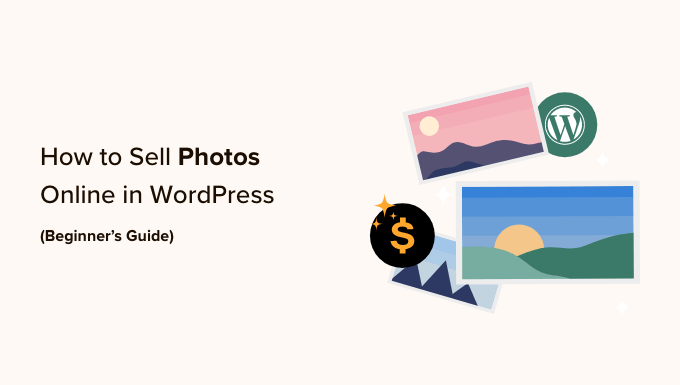نحوه فروش آنلاین عکس در سال 2024 (راهنمای مبتدیان)
آیا می خواهید یاد بگیرید که چگونه عکس های خود را به صورت آنلاین بفروشید؟
مهم نیست که یک عکاس حرفه ای باشید یا یک سرگرمی مشتاق، می توانید با فروش عکس خود درآمد کسب کنید. می توانید کار خود را به مشاغلی بفروشید که برای پروژه های خود به عکس های استوک زیبا نیاز دارند یا حتی به افرادی که به سادگی به دنبال یک عکس زیبا هستند.
در این مقاله به شما نشان خواهیم داد که چگونه با استفاده از وردپرس شروع به فروش آنلاین عکس های خود کنید.
چرا عکس های خود را آنلاین بفروشید؟
وبسایتهای عکاسی استوک در بین مشاغل، سازمانها و حتی افرادی که برای پروژههای خود به تصاویر حرفهای نیاز دارند بسیار محبوب هستند. اگر می خواهید یک راه اندازی کنید کسب و کار جانبی آنلاین، سپس فروش عکس به صورت آنلاین راهی عالی برای کسب درآمد است.
با فروش عکسهای خود بهعنوان فایلهای قابل دانلود، میتوانید بدون پرداخت هزینه حمل و نقل یا چاپ حرفهای، درآمد کسب کنید. همچنین می توانید همان فایل را بارها و بارها بفروشید. شما فقط باید وب سایت خود را ایجاد کنید، فایل های خود را آپلود کنید و بدون تلاش روزانه زیاد درآمد بیشتری کسب کنید.
اگر عکاس حرفه ای هستید< /a>، سپس فروش آنلاین کار شما نیز می تواند برند شما را به مخاطبان بیشتری معرفی کند. در نتیجه، افرادی که کار شما را دوست دارند ممکن است شما را برای عکاسی و رویدادهای حرفه ای رزرو کنند.
با در نظر گرفتن این موضوع، بیایید ببینیم چگونه میتوانید عکسها را به صورت آنلاین بفروشید.
از کدام پلتفرم برای فروش آنلاین عکس استفاده کنید؟
ابتدا، باید یک تجارت الکترونیکی را انتخاب کنید پلتفرم که برای آپلود عکس های خود و سپس فروش آنها استفاده می کنید.
در حالی که میتوانید بعداً پلتفرم تجارت الکترونیک خود را تغییر دهید، اغلب زمان و تلاش زیادی میبرد و تقریباً مطمئناً کسبوکار شما را مختل میکند. با این حال، مهم است که مناسب را انتخاب کنید. راه حل تجارت الکترونیک برای شما.
از آنجایی که میخواهید عکسها را به صورت آنلاین بفروشید، ایده خوبی است که از پلتفرمی استفاده کنید که به طور خاص برای فروش دانلودهای دیجیتال طراحی شده است.
به همین دلیل است که توصیه می کنیم از وردپرس و دانلودهای دیجیتال آسان< /a>.
WordPress بیش از 43٪ از تمام وب سایت ها از جمله میلیون ها سایتی را که دانلودهای دیجیتال می فروشند، در اختیار دارد. وردپرس به شما کنترل کامل بر فروشگاه دیجیتالی خود را می دهد، بنابراین می توانید یک وب سایت زیبا طراحی کنید که عکاسی شما را به نمایش بگذارد.
در همین حال، Easy Digital Downloads بهترین افزونه تجارت الکترونیک وردپرس برای فروش محصولات دیجیتال است. در واقع، ما خودمان از این افزونه برای فروش بسیاری از افزونه های وردپرس ممتاز< خود استفاده می کنیم. /a>.
با وردپرس و Easy Digital Downloads، میتوانید بدون پرداخت هزینههای تراکنش بالا، هر تعداد عکس را که میخواهید به مخاطبان سراسر جهان بفروشید. این به WordPress و Easy Digital Downloads مزیت بزرگی نسبت به پلتفرمهای دیگر مانند Selfy، Gumroad، WooCommerce و Sendowl.
بیایید ببینیم چگونه میتوانید با استفاده از WordPress و Easy Digital Downloads، به سرعت و به راحتی فروش آنلاین عکسها را شروع کنید. میتوانید از پیوندهای سریع زیر برای پرش به بخشهای مختلف آموزش استفاده کنید:
مرحله 1: راه اندازی وب سایت وردپرس خود
قبل از شروع ساخت وب سایت وردپرس خود، مهم است بدانید که دو نوع نرم افزار وردپرس وجود دارد: WordPress.org و WordPress.com.
برای فروشگاه آنلاین خود، به WordPress.org نیاز دارید. همچنین به عنوان وردپرس خود میزبان شناخته می شود، ویژگی ها و انعطاف پذیری بیشتری دارد. همچنین می توانید هر افزونه وردپرس را نصب کنید، از جمله Easy Digital Downloads که برای فروش آنلاین محصولات طراحی شده است.
برای اطلاعات بیشتر در مورد این موضوع، لطفاً به پست ما در این که آیا وردپرس برای تجارت الکترونیک خوب است.
برای شروع فروش عکس های دیجیتال با وردپرس، به یک نام دامنه نیاز دارید. این آدرسی است که افراد وقتی می خواهند از فروشگاه شما بازدید کنند، مانند shutterstock.com یا stockphotos.com، در مرورگر خود تایپ می کنند.
اگر قبلاً نامی در ذهن ندارید، میتوانید راهنمای ما را در نحوه انتخاب بهترین نام دامنه.
شما همچنین به میزبان وب نیاز دارید، جایی که فایل های وب سایت شما به صورت آنلاین ذخیره می شوند و یک گواهی SSL تا بتوانید به طور ایمن پرداخت های کارت اعتباری را بپذیرید.
نام دامنه معمولاً 14.99 دلار در سال هزینه دارد و هزینه میزبانی از 7.99 دلار در ماه شروع می شود. قیمت گواهی SSL بسته به جایی که گواهی را خریداری می کنید متفاوت است، اما می توانید انتظار داشته باشید که بین 50 تا 200 دلار در سال بپردازید.
همانطور که می بینید، هزینه ها واقعاً شروع به افزایش می کند، به خصوص اگر تازه شروع کرده اید.
خوشبختانه، SiteGround< /a> تخفیف عظیم 83 درصدی را در میزبانی مدیریت شده خود برای Easy Digital Downloads ارائه می دهد. طرح آنها با گواهینامه رایگان SSL، Easy Digital Downloads از پیش نصب شده، و تمام ویژگیهای بهینهسازی مورد نیاز برای ایجاد یک وب سایت تجاری موفق.
این بدان معناست که میتوانید عکسهای خود را با کمتر از ۳ دلار در ماه بفروشید.
بیایید ادامه دهیم و به شما نشان دهیم که چگونه به راحتی یک نام دامنه، میزبانی وب و گواهی SSL خریداری کنید.
برای شروع، باید به وب سایت SiteGround و روی “دریافت طرح” کلیک کنید.
پس از آن، SiteGround از شما میخواهد که یک نام دامنه برای فروشگاه آنلاین خود وارد کنید و همچنین برخی موارد اضافی اختیاری را که میتوانید خریداری کنید، نشان میدهد. شما می توانید این موارد اضافی را در هر زمانی اضافه کنید، بنابراین توصیه می کنیم از این مرحله صرف نظر کنید.
سپس، به سادگی اطلاعات پرداخت خود را وارد کنید تا خرید تمام شود. پس از چند لحظه، ایمیلی با جزئیات نحوه ورود به حساب SiteGround خود دریافت خواهید کرد.
پس از ورود به سیستم، برگه “وب سایت ها” را انتخاب کنید. در اینجا، دو دکمه را مشاهده خواهید کرد: ابزارهای سایت و مدیریت وردپرس.
Site Tools داشبورد میزبانی SiteGround است که در آن میتوانید همه چیز مربوط به سایت خود را مدیریت کنید، مانند تنظیم ایمیلهای خود.
برای ورود به وبسایت جدید خود، ادامه دهید و روی دکمه «WordPress Admin» کلیک کنید.
این شما را به صفحهای میبرد که در آن میتوانید به داشبورد وردپرس خود وارد شوید.
در اینجا، به سادگی نام کاربری و رمز عبوری که ایجاد کردهاید را تایپ کرده و سپس روی “ورود به سیستم” کلیک کنید.
اکنون، شما آماده شروع ساخت فروشگاهی برای فروش آنلاین عکس های دیجیتال خود هستید.
آیا از سرویس میزبانی وب سایت وردپرس دیگری مانند Bluehost، Hostinger، HostGator، یا < a href="https://www.wpbeginner.com/refer/wpengine/" target="_blank" rel="noopener nofollow" title="WP Engine web hosting">موتور WP؟ فقط راهنمای ما را در نحوه نصب وردپرس برای دستورالعمل های گام به گام دقیق.
مرحله 2: راه اندازی افزونه تجارت الکترونیک
اگر از SiteGround استفاده میکنید، Easy Digital Downloads از قبل نصب شده است.
اگر از ارائه دهنده میزبانی دیگری استفاده می کنید، باید Easy Digital Downloads افزونه. برای دستورالعملهای گام به گام، لطفاً به راهنمای ما در نحوه نصب افزونه وردپرس.
پس از فعالسازی، باید به دانلودها » تنظیمات در داشبورد وردپرس خود بروید و کلید مجوز خود را در قسمت «کلید مجوز» وارد کنید.
این اطلاعات را میتوانید در حساب خود پیدا کنید در وب سایت Easy Digital Downloads. پس از انجام این کار، فقط روی دکمه “فعال کردن مجوز” کلیک کنید.
ابتدا، باید مکان فروشگاه خود را تنظیم کنید.
شما ممکن است عکسهای خود را به صورت آنلاین بفروشید، اما Easy Digital Downloads همچنان از موقعیت مکانی شما برای پر کردن خودکار برخی از فیلدها هنگام خرید بازدیدکننده استفاده میکند. همچنین ممکن است از موقعیت مکانی شما برای محاسبه مالیات فروش استفاده کند.
برای افزودن موقعیت مکانی خود، به سادگی منوی کشویی «کشور تجاری» را باز کنید. سپس می توانید محل استقرار کسب و کار خود را انتخاب کنید.
بعد، قسمت “Business Region” را پیدا کنید.
در اینجا، میتوانید فهرست کرکرهای را باز کنید و منطقهای را که فروشگاه شما در آن فعالیت میکند انتخاب کنید.
وقتی از اطلاعاتی که وارد کردهاید راضی هستید، کافی است روی دکمه “ذخیره تغییرات” کلیک کنید تا تنظیمات خود را ذخیره کنید.
مرحله 3: افزودن دروازه پرداخت به وردپرس
هنگام فروش آنلاین عکسها، به راهی برای پرداخت اعتباری در وردپرس را بپذیرید. به طور پیشفرض، Easy Digital Downloads از دروازههای پرداخت محبوب مانند Stripe، PayPal و Amazon Payments پشتیبانی میکند.
برای افزودن درگاههای پرداخت به وبسایت خود، به سادگی روی برگه «پرداختها» کلیک کنید.
اگر می خواهید پرداخت با Stripe یا PayPal را بپذیرید، سپس بر روی تب “Stripe” یا “PayPal” کلیک کنید.
سپس میتوانید دستورالعملهای روی صفحه را برای راهاندازی Stripe یا PayPal برای وبسایت خود دنبال کنید.
پس از اتمام، ادامه دهید و روی پیوند “عمومی” کلیک کنید.
در بخش دروازههای فعال، کادر مربوط به هر یک از دروازههایی را که میخواهید به بازار محصول دیجیتال.
اگر بیش از یک روش پرداخت را بررسی کنید، باید منوی کشویی «درگاه پیشفرض» را باز کرده و روش پرداختی را که بهطور پیشفرض انتخاب میشود، انتخاب کنید.
میتوانید از هر دروازهای که میخواهید استفاده کنید، اما Stripe میتواند کارتهای اعتباری و همچنین Google Pay و Apple Pay. با این گفته، ممکن است بخواهید از Stripe به عنوان دروازه پرداخت پیش فرض سایت خود استفاده کنید.
پس از انتخاب یک یا چند درگاه پرداخت، فقط روی دکمه “ذخیره تغییرات” کلیک کنید.
بهطور پیشفرض، Easy Digital Downloads همه قیمتهای شما را به دلار آمریکا نشان میدهد. هنگامی که درگاه پرداخت خود را راه اندازی کردید، ممکن است بخواهید ارز مورد استفاده در وب سایت خود را تغییر دهید.
برای نشان دادن قیمتهای خود به ارزهای دیگری غیر از دلار آمریکا، برگه “عمومی” و سپس پیوند “ارز” را انتخاب کنید.
بعد، منوی کرکرهای «ارز» را باز کنید و ارز مورد نظر خود را انتخاب کنید.
فقط توجه داشته باشید که برخی از درگاههای پرداخت ممکن است هر ارز را نپذیرند. اگر مطمئن نیستید، می توانید همیشه وب سایت درگاه پرداخت انتخابی خود را بررسی کنید. اکثر آنها فهرستی از ارزهایی دارند که پشتیبانی می کنند.
وقتی از نحوه تنظیم افزونه راضی هستید، روی دکمه “ذخیره تغییرات” کلیک کنید تا تنظیمات شما ذخیره شود.
مرحله 4: تبدیل عکس های فردی به محصولات قابل دانلود
هنگامی که حداقل یک درگاه پرداخت را راه اندازی کردید، آماده ایجاد اولین محصول دیجیتال خود هستید. این می تواند هر عکس یا فایل دیجیتالی باشد که می خواهید به صورت آنلاین بفروشید.
برای ایجاد یک محصول دیجیتال، به سادگی به دانلودها بروید و سپس دکمه “افزودن جدید” را انتخاب کنید.
اکنون میتوانید یک نام برای محصول در فیلد «نام دانلود را در اینجا وارد کنید» تایپ کنید.
این در صفحه محصول ظاهر میشود، بنابراین میخواهید از چیزی استفاده کنید که توجه بازدیدکننده را جلب کند و عکس شما را بهطور دقیق توصیف کند.
در مرحله بعد، توضیحاتی را که در صفحه محصول ظاهر می شود را تایپ کنید. شما می خواهید تمام اطلاعاتی را که بازدیدکنندگان برای تصمیم گیری در مورد خرید این عکس نیاز دارند، در اختیار آنها قرار دهید.
برای مثال، ممکن است ابعاد و وضوح تصویر یا مشخصات فنی دوربین خود را درج کنید. همچنین میتوانید در مورد مجوز محصول و نحوه استفاده مشتری از عکس پس از خرید آن صحبت کنید.
بسیاری از فروشگاههای آنلاین از دستهها و برچسبهای محصول استفاده میکنند تا به خریداران کمک کنند آنچه را که به دنبال آن هستند پیدا کنند. این دستهها و برچسبها همچنین میتوانند بازدیدکنندگان را به کاوش عکسهای مرتبط ترغیب کنند، که میتواند فروش بیشتری را برای شما به ارمغان آورد.
میتوانید دستهها و برچسبهای جدیدی را در جعبههای Download Category و Download Tags ایجاد کنید.
بعد، میخواهید با رفتن به بخش جزئیات دانلود، قیمتی را تعیین کنید.
در اینجا، مبلغی را که بازدیدکنندگان برای دانلود این عکس باید بپردازند، تایپ کنید.
Easy Digital Downloads از قیمت گذاری متغیر نیز پشتیبانی می کند. به عنوان مثال، ممکن است یک عکس را در چندین وضوح یا اندازه بفروشید.
اگر میخواهید قیمتگذاری متغیر ارائه دهید، کافیست کادر “فعال کردن قیمت متغیر” را انتخاب کنید. این یک بخش جدید اضافه می کند که در آن می توانید نامی را برای هر بارگیری دیجیتال تایپ کنید و قیمت را تعیین کنید.
برای ایجاد تغییرات قیمت بیشتر، به سادگی روی دکمه “افزودن قیمت جدید” کلیک کنید.
سپس می توانید عنوان و قیمت را برای هر متغیر تایپ کنید.
بعد از افزودن همه گزینه ها، باید گزینه پیش فرض را تنظیم کنید. هنگامی که خریدار به صفحه محصول می رسد، این به طور خودکار انتخاب می شود.
به سادگی گزینه ای را که می خواهید استفاده کنید پیدا کنید و روی دکمه “پیش فرض” آن کلیک کنید.
اکنون آماده آپلود فایل تصویری هستید که می خواهید بفروشید. وقتی صحبت از تصاویر می شود، وردپرس از فرمت های gif، heic، jpeg، png و webp پشتیبانی می کند.
نکته حرفه ای: اگر می خواهید عکس ها را در نوع فایلی بفروشید که وردپرس از آن پشتیبانی نمی کند، به راهنمای ما در نحوه اجازه دادن به انواع فایل های اضافی در وردپرس.
برای شروع، روی نماد “آپلود یک فایل” کلیک کنید.
اکنون می توانید هر تصویری را از کتابخانه رسانه وردپرس انتخاب کنید یا یک فایل جدید را از رایانه خود آپلود کنید.
Easy Digital Downloads به صورت خودکار یک نام فایل ایجاد می کند. با این حال، می توانید نام فایل را با تایپ کردن در قسمت “نام فایل” تغییر دهید.
اگر قیمت گذاری متغیر را فعال کرده اید، باید منوی کشویی «تخصیص قیمت» را باز کنید.
سپس، قیمتی را از لیست انتخاب کنید.
پس از آن، فقط روی دکمه “افزودن فایل جدید” کلیک کنید.
این قسمتی را اضافه میکند که میتوانید فایلی را آپلود کنید، عنوانی را اضافه کنید و تخصیص قیمت را انتخاب کنید.
به سادگی این مراحل را برای هر تغییر قیمتی که میخواهید ارائه دهید تکرار کنید.
هنگامی که فایل های عکس خود را آپلود کردید، مرحله بعدی افزودن تصویر محصول است.
وقتی در حال فروش عکس به صورت آنلاین هستید ، نمی خواهید افراد بدون پرداخت هزینه کار شما را سرقت کنند. به همین دلیل ، ما از عکسهای اصلی به عنوان تصویر محصول خود استفاده نمی کنیم.
در عوض ، می توانید از یک نسخه با وضوح پایین عکس اصلی یا یک علامت آبی اضافه کنید .
اگر با استفاده از نرم افزار طراحی وب ، سپس حتماً این علامت را در مکانی نشان دهید که محصول آن آسان نیست. بسیاری از عکاسان علامت آب خود را در مرکز تصویر قرار می دهند ، یا از علامت های مکرر استفاده می کنند که کل عکس را پوشش می دهد.
برای افزودن یک تصویر محصول ، به سادگی به بخش تصویر بارگیری بروید و سپس بر روی “تنظیم تصویر بارگیری” کلیک کنید.
<شکل کلاس = "wp-block-image size-full">
این کتابخانه رسانه وردپرس را راه اندازی می کند ، جایی که می توانید یک تصویر را انتخاب کنید یا یک فایل جدید را از رایانه خود بارگذاری کنید.
وقتی از بارگیری دیجیتالی خود خوشحال هستید ، به سادگی روی دکمه “انتشار” کلیک کنید تا آن را زنده کنید. اکنون می توانید این مراحل را برای افزودن بارگیری های دیجیتالی بیشتر به وب سایت وردپرس خود تکرار کنید.
مرحله 5: ایجاد بسته های قابل بارگیری در عکس (اختیاری)
پس از بارگذاری تمام عکسهای شخصی خود ، ممکن است بخواهید بسته های عکس بسته بندی شده ای ایجاد کنید که خریداران بتوانند خریداری کنند.
به عنوان مثال ، می توانید تمام عکسهای با مضمون غذایی خود را به بسته ای اضافه کنید که افراد بتوانند در وب سایت های رستوران خود از آن استفاده کنند یا بسته هایی را ایجاد کنند که یک محل کار یا مکان خاصی را نشان می دهد.
<شکل کلاس = "wp-block-image size-full">
این می تواند باعث صرفه جویی در وقت مشتریان شود زیرا آنها مجبور نیستند کل کاتالوگ شما را جستجو کنند و هر عکسی را که می خواهند استفاده کنند خریداری کنند.
شما همچنین ممکن است بخواهید این بسته های عکس را با تخفیف در مقایسه با خرید هر عکس به صورت جداگانه ارائه دهید. به این ترتیب ، می توانید تبدیل های بیشتری دریافت کرده و مقدار متوسط سفارش را افزایش دهید.
برای اضافه کردن چندین عکس به همان بسته نرم افزاری ، به سادگی یک محصول دیجیتال جدید را به دنبال همان فرآیند توضیح داده شده در بالا ایجاد کنید. درست مانند گذشته ، می توانید یک عنوان ، توضیحات ، دسته ها و برچسب ها ، قیمت و موارد دیگر اضافه کنید.
<شکل کلاس = "wp-block-image size-full">
بعد ، تحت “جزئیات بارگیری” ، شما باید کشویی “گزینه های نوع محصول” را باز کنید و “بسته نرم افزاری” را انتخاب کنید.
این یک بخش جدید “بارگیری های بسته بندی شده” را اضافه می کند.
<شکل کلاس = "wp-block-image size-full">
اکنون می توانید کشویی را که نشان می دهد “بارگیری را انتخاب کنید” به طور پیش فرض باز کنید.
در کشویی ، شروع به تایپ کردن به نام اولین عکس که می خواهید به بسته نرم افزاری اضافه کنید. وقتی نام عکس ظاهر شد ، فقط برای انتخاب آن کلیک کنید.
<شکل کلاس = "wp-block-image size-full">
با این کار ، باید روی “افزودن پرونده جدید” کلیک کنید.
اکنون می توانید یک عکس دوم را به بسته نرم افزاری اضافه کنید.
<شکل کلاس = "wp-block-image size-full">
به سادگی این مراحل را تکرار کنید تا تمام عکس هایی که می خواهید به عنوان بخشی از این بسته نرم افزاری اضافه کنید اضافه کنید.
وقتی از نحوه تنظیم بسته نرم افزاری خوشحال می شوید ، روی “انتشار” کلیک کنید تا آن را زنده کنید. اکنون می توانید این مراحل را تکرار کنید تا به همان اندازه که می خواهید بسته های عکس ایجاد کنید.
مرحله 6: سفارشی کردن ایمیل های بارگیری دیجیتال خود
هر بار که کسی از وب سایت شما عکسی بخرد ، بارگیری های دیجیتالی آسان برای بارگیری محصول خود برای آنها ایمیل ارسال می کند.
<شکل کلاس = "wp-block-image size-full">
در حالی که این ایمیل پیش فرض همه چیز را دارد که مشتری برای بارگیری فایل خود نیاز دارد ، ما هنوز هم توصیه می کنیم آن را با آرم ، مارک تجاری و پیام رسانی خود شخصی سازی کنید.
برای سفارشی کردن ایمیل پیش فرض ، به سادگی به بارگیری »تنظیمات بروید. سپس بر روی برگه “ایمیل” کلیک کنید.
<شکل کلاس = "wp-block-image size-full">
شما ممکن است بخواهید با اضافه کردن آرم خود شروع کنید.
این مارک در بالای ایمیل های دریافت خرید شما ظاهر می شود ، بنابراین مشتریان می توانند به وضوح ببینند که ایمیل از چه کسی است.
<شکل کلاس = "wp-block-image size-full">
برای افزودن یک آرم ، روی دکمه “پیوست پرونده” کلیک کنید.
اکنون می توانید تصویری را از کتابخانه رسانه وردپرس انتخاب کنید یا پرونده ای را از رایانه خود بارگذاری کنید.
<شکل کلاس = "wp-block-image size-full">
همچنین می توانید “از نام” اضافه کنید.
این نام در صندوق ورودی مشتری ظاهر می شود ، بنابراین شما می خواهید از چیزی استفاده کنید که مشتری آن را تشخیص دهد ، مانند نام وب سایت ، تجارت یا استودیوی عکاسی شما.
<شکل کلاس = "wp-block-image size-full">
شما همچنین باید یک “از طریق ایمیل” اضافه کنید ، که به عنوان آدرس “از” و “پاسخ به” عمل می کند.
برخی از مشتریان ممکن است به ایمیل دریافت خرید پاسخ دهند. به عنوان مثال ، اگر آنها در بارگیری پرونده مشکل دارند ، ممکن است با کلیک روی “پاسخ” به آنها دسترسی پیدا کنند. با توجه به این نکته ، شما می خواهید از یک آدرس ایمیل حرفه ای که مرتباً بررسی می کنید.
پس از انجام این تغییرات ، فقط روی برگه “خرید خرید” کلیک کنید.
<شکل کلاس = "wp-block-image size-full">
در این صفحه ، می توانید یک موضوع ایمیل تایپ کنید ، یک عنوان اضافه کنید و همچنین متن بدن ایمیل را تغییر دهید.
شما به سادگی می توانید متنی را که می خواهید برای هر مشتری ارسال کنید تایپ کنید. با این حال ، شما می توانید با استفاده از ویژگی ایمیل های مشروط ، ایمیل های مفید و شخصی تر ایجاد کنید.
ایمیل های مشروط از “برچسب های الگوی” برای شخصی سازی محتوای شما استفاده می کنند. هر بار که یک ایمیل ارسال می کند ، بارگیری های دیجیتالی آسان این برچسب ها را با مقادیر واقعی جایگزین می کنند ، مانند نام مشتری و میزان پرداخت آنها برای بارگیری دیجیتال.
برای دیدن تمام برچسب های موجود ، به سادگی به پایین صفحه “رسیدهای خرید” بروید.
<شکل کلاس = "wp-block-image size-full">
هنگامی که تغییرات را به پایان رسانده اید ، ممکن است بخواهید یک ایمیل تست ارسال کنید تا ببینید پیام به مشتریان شما چگونه نگاه خواهد کرد.
برای انجام این کار ، به سادگی روی دکمه “ارسال ایمیل تست” کلیک کنید ، و بارگیری های دیجیتالی آسان یک ایمیل را به آدرس ایمیل مدیر وردپرس شما ارسال می کنند.
<شکل کلاس = "wp-block-image size-full">
آیا روی دکمه “ارسال ایمیل تست” کلیک کرده اید اما ایمیل تست دریافت نکرده اید؟ وب سایت وردپرس شما ممکن است به درستی ایمیل ارسال نکند ، که می تواند یک مشکل بزرگ باشد. اگر مشتریان ایمیل های تأیید خرید را دریافت نکنند ، نمی توانند عکسهای شما را بارگیری کنند.
با توجه به این نکته ، می توانید راهنمای ما را در مورد چگونه وردپرس را برطرف نمی کند که شماره ایمیل را ارسال نمی کند برای اطمینان از اینکه ایمیل های شما به مشتریان خود می رسند. همچنین می توانید wp mail smtp را بررسی کنید. بهترین افزونه WordPress SMTP.
وقتی از ایمیل دریافت خرید خوشحال هستید ، پیش بروید و روی دکمه “ذخیره تغییرات” کلیک کنید.
مرحله 7: آزمایش بارگیری دیجیتال خود را
هنگامی که اولین محصول آسان بارگیری دیجیتال خود را ایجاد کرده اید و ایمیل های خرید را سفارشی کرده اید ، ایده خوبی است که بررسی کنید که بازدید کنندگان می توانند عکس های شما را بدون هیچ مشکلی خریداری کنند.
برای آزمایش بارگیری خود ، باید سایت خود را در حالت تست قرار دهید. این به شما امکان می دهد فرآیند خرید را بدون تایپ کردن اطلاعات کارت اعتباری یا بدهی خود آزمایش کنید.
برای قرار دادن فروشگاه خود در حالت تست ، به بارگیری “تنظیمات بروید و سپس بر روی برگه” پرداخت “کلیک کنید.
تحت “دروازه های فعال” ، باید جعبه کنار “فروشگاه دروازه” را بررسی کنید.
<شکل کلاس = "wp-block-image size-full">
پس از آن ، به پایین صفحه بروید و روی “ذخیره تغییرات” کلیک کنید.
اکنون که در حالت تست هستید ، به بارگیری ها بروید »همه بارگیری ها و روی محصولی که می خواهید آزمایش کنید شناور شوید. وقتی ظاهر شد ، روی پیوند “مشاهده” کلیک کنید.
<شکل کلاس = "wp-block-image size-full">
این صفحه محصول را باز می کند که خریداران می توانند عکس یا عکس عکس را خریداری کنند.
برای خرید تست ، کافی است روی دکمه “خرید” کلیک کنید.
<شکل کلاس = "wp-block-image size-full">
بارگیری های دیجیتالی آسان اکنون این مورد را به سبد خرید شما اضافه می کنند.
پس از آن ، وقت آن است که روی دکمه “پرداخت” کلیک کنید.
<شکل کلاس = "wp-block-image size-full">
اکنون می توانید آدرس و نام ایمیل خود را تایپ کرده و سپس روی “خرید” کلیک کنید.
از آنجا که در حالت تست هستید ، نیازی به اطلاعات پرداختی ندارید.
<شکل کلاس = "wp-block-image size-full">
پس از چند لحظه ، یک ایمیل تأیید خرید حاوی لینک برای بارگیری عکس شخصی یا تمام پرونده های موجود در یک بسته عکس سهام دریافت خواهید کرد.
پس از اتمام آزمون ، شما آماده هستید که فروشگاه خود را از حالت تست خارج کنید و شروع به پذیرش پرداخت های بازدید کنندگان کنید.
برای انجام این کار ، به بارگیری “تنظیمات» پرداخت بروید. سپس می توانید جعبه “فروشگاه دروازه” را بردارید.
<شکل کلاس = "wp-block-image size-full">
مرحله 8: انتخاب و سفارشی کردن موضوع وردپرس خود
مضامین
کنترل نحوه به نظر می رسد وب سایت وردپرس شما ، از جمله رنگ ها ، چیدمان ، فونت ها و مناطق آماده ویجت. موضوع مناسب وردپرس اولین تأثیر خوبی را در مورد بازدید کنندگان ایجاد می کند و باعث می شود آنها بخواهند بیشتر سایت شما را کشف کنند.
با توجه به این نکته ، شما می خواهید طرحی را انتخاب کنید که عالی به نظر برسد و دقیقاً ویژگی های مورد نیاز شما را دارد.
برای کمک به شما در انتخاب صحیح ، ما لیستی از محبوب ترین مضامین وردپرس . انتخاب برتر ما ASTRA است. موضوع از آنجا که کاملاً با بارگیری های دیجیتالی آسان سازگار است ، رایگان و کاملاً قابل تنظیم است.
پس از انتخاب موضوع خود ، می توانید راهنمای ما را در نحوه نصب قالب وردپرس.
گزینه دیگر ایجاد طرح های سفارشی خود با SeedProd . این بهترین سازنده تم وردپرس در حال کشیدن و رها کردن در بازار است و دارای بیش از 300+ الگوهای آماده و طراحی شده حرفه ای است.
<شکل کلاس = "wp-block-image size-full">
شما می توانید از SeedProd برای طراحی صفحات فرود و صفحات فروش که در آن عکس ها و بسته های عکس خود را تبلیغ می کنید.
این می تواند تبدیل های بیشتری را به شما جلب کرده و سود شما را تقویت کند.
<شکل کلاس = "wp-block-image size-full">
اگر می خواهید کنترل کامل بر روی فروشگاه خود داشته باشید ، حتی می توانید بدون نوشتن یک خط کد ، از SeedProd برای طراحی موضوع خود استفاده کنید. به سادگی بلوک هایی را که می خواهید استفاده کنید پیدا کنید و سپس آنها را روی طرح های صفحه خود در ویرایشگر SeedProd بکشید.
برای اطلاعات بیشتر ، می توانید راهنمای ما را در مورد نحوه ایجاد یک موضوع وردپرس سفارشی (بدون کدگذاری مورد نیاز) .
مرحله 9: ترویج بارگیری های دیجیتالی خود
اگر می خواهید عکس های خود را بفروشید ، باید مردم را ترغیب کنید تا از صفحات مختلف محصول بازدید کنند.
اولین قدم خوب اضافه کردن فروشگاه شما به منوی وب سایت شما است.
گزینه دیگر نوشتن پست های عالی وبلاگ درباره موضوعات صنعت. سپس می توانید پیوندهایی را به چند محصول مربوطه که خوانندگان ممکن است بخواهند خریداری کنند ، وارد کنید.
<شکل کلاس = "wp-block-image size-full">
شما همچنین می توانید یک لیست ایمیل بسازید و سپس به روزرسانی های مشترکان خود را در مورد عکسهای جدید که به تازگی به سایت خود اضافه کرده اید ، آخرین پست های وبلاگ خود یا سایر مطالب جالب دیگر ارسال کنید باعث می شود آنها بخواهند از فروشگاه شما بازدید کنند.
مهم نیست که چگونه یک محصول را تبلیغ می کنید ، باید URL آن را بدانید.
برای یافتن این لینک ، به سادگی به بارگیری »بارگیری ها بروید. سپس می توانید محصولی را که می خواهید به آن پیوند دهید پیدا کنید و روی پیوند “ویرایش” آن کلیک کنید.
<شکل کلاس = "wp-block-image size-full">
URL را در منوی سمت راست پیدا خواهید کرد.
اکنون می توانید با استفاده از URL آن ، از هر منطقه از وب سایت خود به این صفحه محصول پیوند دهید.
<شکل کلاس = "wp-block-image size-full">
بارگیری های دیجیتالی آسان همچنین یک دکمه “خرید” منحصر به فرد برای هر عکس ایجاد می کند. می توانید این دکمه را به هر صفحه ، پست یا منطقه آماده ویجت اضافه کنید.
بازدید کنندگان می توانند به سادگی روی این دکمه کلیک کنند تا عکس به سبد خرید آنها اضافه شود. به این ترتیب ، می توانید فرآیند خرید را از هر صفحه در وب سایت خود شروع کنید ، از جمله صفحات فرود ، صفحات فروش و هرگونه تبلیغی را که در وبلاگ وردپرس خود نشان می دهید.
می توانید این دکمه را به هر صفحه ، پست یا منطقه آماده ویجت اضافه کنید با استفاده از کد کوتاه که بارگیری های دیجیتالی آسان به طور خودکار ایجاد می کنند. می توانید این کد را در منوی سمت راست ، تحت “کد کوتاه خرید” پیدا کنید.
<شکل کلاس = "wp-block-image size-full">
برای اطلاعات بیشتر در مورد نحوه قرار دادن کد کوتاه ، می توانید راهنمای ما را در چگونه می توان یک کد کوتاه را در وردپرس اضافه کرد .
پس از اضافه کردن کد کوتاه به وب سایت خود ، یک دکمه جدید “خرید” را مشاهده خواهید کرد.
<شکل کلاس = "wp-block-image size-full">
پاداش-نحوه فروش بیشتر عکس های آنلاین
برای فروش بیشتر ، باید تا حد امکان بازدید کننده را بدست آورید و سپس آن افراد را متقاعد کنید که عکسهای خود را خریداری کنند.
اینجاست که افزونه های وردپرس می توانند کارها را آسانتر کنند.
در اینجا برخی از گزینه های برتر ما برای افزونه هایی وجود دارد که می توانند به شما در فروش عکس های بیشتر بصورت آنلاین کمک کنند:
شما همچنین ممکن است بخواهید قطعه نظر ما را در درسهایی که از فروش بارگیری های دیجیتال به مدت 10+ سال آموخته شده است .
سؤالات متداول درباره فروش عکس های آنلاین
در این راهنما ، ما به شما نشان دادیم که چگونه می توانید با استفاده از WordPress ، عکس ها را بصورت آنلاین بفروشید. اگر هنوز سؤالی دارید ، در اینجا سؤالات متداول ما در مورد اداره یک تجارت عکاسی آنلاین وجود دارد.
از کجا می توانم عکسهای خود را بصورت آنلاین بفروشم؟
بسیاری از سیستم عامل ها ، فروشگاه ها و بازارهای دیجیتال وجود دارد که می توانید عکس های خود را بارگذاری کرده و آنها را به مخاطبان موجود بفروشید.
برخی از گزینه های محبوب در بین عکاسان عبارتند از adobe سهام ، Shutterstock و عالمی. این سیستم عامل های محبوب در حال حاضر کاربران زیادی دارند ، بنابراین می توانید به مخاطبان زیادی برسید و عکاسی خود را به افرادی معرفی کنید که ممکن است از برند شما اطلاع نداشته باشند.
با این حال ، بسیاری از این بازارهای عکاسی از سهام و وب سایت ها درصدی از هر فروش شما را می گیرند و برخی حتی هزینه های مقدماتی را نیز پرداخت می کنند.
برای ایجاد یک تجارت موفق عکاسی ، توصیه می کنیم به جای آن وب سایت خود را ایجاد کنید. این به شما امکان کنترل کامل بر برند خود را می دهد ، و می توانید تمام سود را از هر فروش حفظ کنید.
هزینه فروش عکس به صورت آنلاین ؟
چقدر هزینه دارد
We always recommend a business model where you start small. That way, you can spend more money as you build your audience and start selling more products.
The good news is that selling photos online is already a low-cost and easy online business. To further reduce your startup costs, we recommend taking advantage of SiteGround EDD Hosting and using free WordPress themes and plugins.
By using Easy Digital Downloads to sell your photos directly to customers, you can avoid many of the upfront costs and middleman fees of selling via third-party marketplaces like iStock and Getty Images.
For more information, see our article on how much it costs to build a WordPress website.
Once you have created a website, you can use free business tools to grow your small business and get more sales, even if you have a limited budget.
How Can I Make Money From My Photos?
The easiest way to make money from your photos is by selling them online. You can either sell your photographs for a one-time fee or sell licenses that control how customers can use those photos.
Another option is to create a membership website and sell subscriptions. For example, you might allow members to download and use as many photos as they want or create membership tiers where your most popular photos are reserved for the highest-paying members. Another option is selling group memberships for corporate teams.
Can I Also Sell Physical Products Using Easy Digital Downloads?
At some point, you may want to sell physical products. For example, you might create merchandise featuring your most popular photos or sell your photographs as framed prints.
Despite the name, you can also use Easy Digital Downloads to sell physical products. There’s even a Simple Shipping addon that adds shipping features to the Easy Digital Downloads plugin. In this way, you can ship your branded merchandise, framed prints, or other physical products to customers using the tools you’re already familiar with.
If you’re looking for an alternative way to sell physical prints of your photos, you can use NextGEN Gallery. It’s the only WordPress plugin with automatic print lab fulfilment. You can ship prints directly to customers via WHCC, a top professional print lab. Plus, NextGEN doesn’t charge any commissions on your sales.
We hope this article helped you learn how to sell photos online. You may also want to see our guide on how to add customer invoices for Easy Digital Downloads, or see our expert pick of most popular digital products you can sell online.
اگر این مقاله را دوست داشتید، لطفاً در کانال یوتیوب برای آموزش های ویدیویی وردپرس. همچنین میتوانید ما را در تویتر و فیس بوک.